Il File Explorer è uno strumento che consente di esplorare lo spazio web del proprio Hosting, consultandone i file e le cartelle.
Funzionalità principali:
- Navigare tra i file e le cartelle del proprio Hosting (del proprio sito), anche dei terzi livelli (se previsti dal servizio Hosting)
- Consultare i file di log (error.log e access.log)
- Consultare e scaricare i backup
- Effettuare operazioni su archivi zip e tar (zip, unzip, ecc.), di uno o più file e/o cartelle
- Eliminare, copiare e spostare file e cartelle
- Caricare nuovi file, sia dal proprio disco che tramite URL
- Scaricare i file presenti
Come aprire File Explorer
Accedi al tuo servizio Hosting come indicato di seguito:
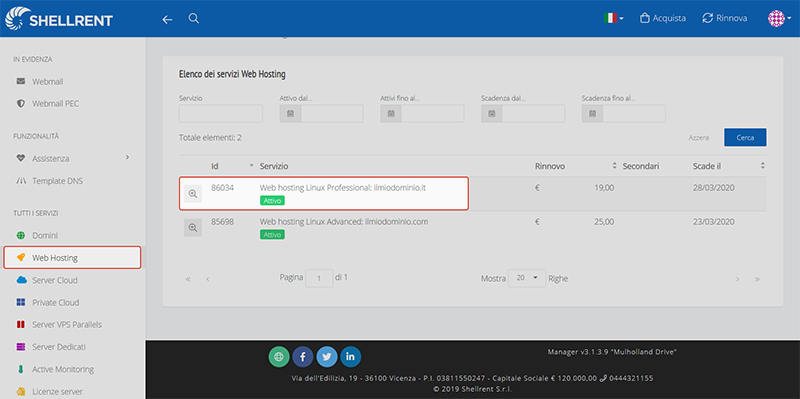
Puoi avviare File Explorer come evidenziato di seguito:
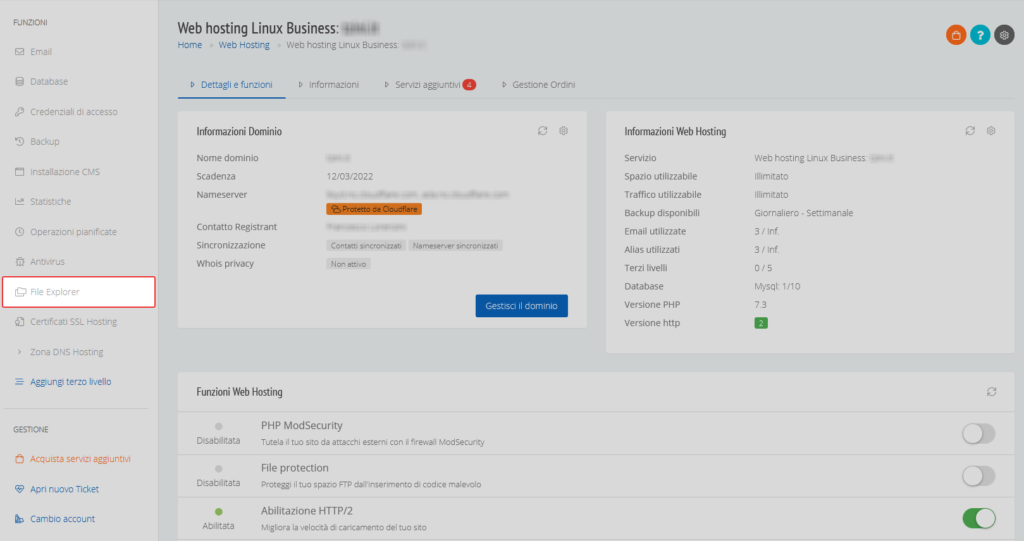
Attendi qualche secondo e File Explorer si aprirà.
Attenzione: in alcuni casi le regole di rewrite presenti nell file .htaccess o .user.ini potrebbero creare dei problemi di accesso al File Explorer!
In questi casi la soluzione più facile è rinominare momentaneamente tali file. Puoi anche correggerne il contenuto in modo da escludere l’applicazione di tali regole al percorso del File Explorer.
Come usare File Explorer
L’utilizzo è molto semplice e intuitivo: puoi navigare all’interno delle cartelle e consultare l’elenco dei file presenti in ognuna.
Per ogni file e cartella sono disponibili funzioni singole oppure massive. Le funzioni singole sono presenti a destra:
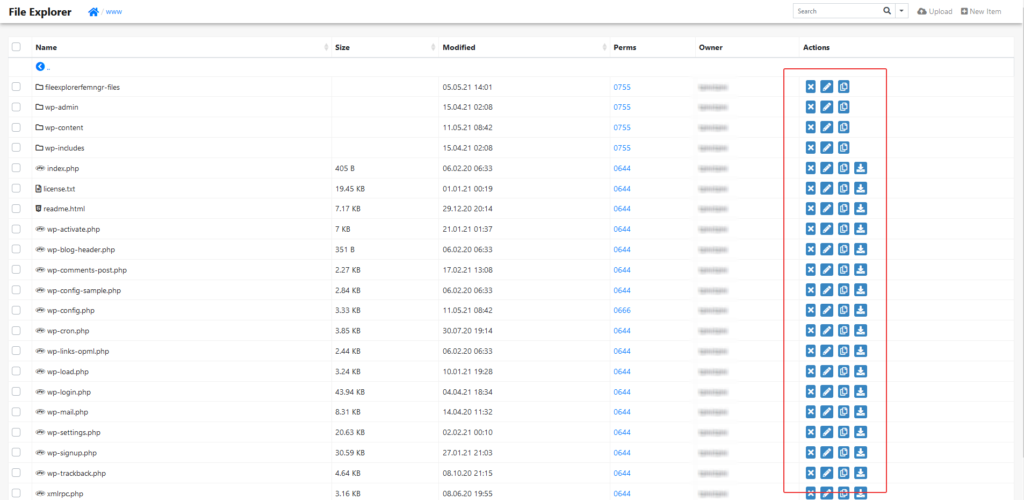
Le funzioni massive sono sempre presenti nei bottoni in fondo alla pagina e si utilizzano selezionando sulla sinistra i file e le cartelle che devono essere usati dalla funzione massiva:
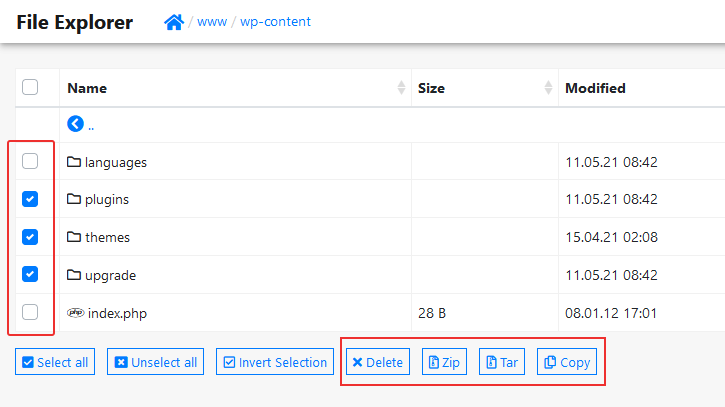
La prima cartella visibile appena si apre File Explorer è quella di base del proprio Hosting. Verrà mostrato infatti qualcosa di simile alla seguente figura:
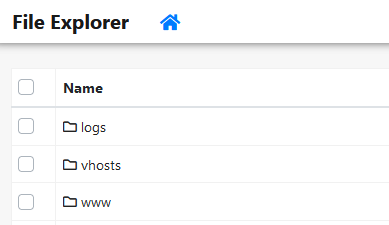 Questa cartella non è scrivibile (quindi non è possibile caricare al suo interno un nuovo file o copiare o spostare un file dentro di essa); contiene le seguenti cartelle:
Questa cartella non è scrivibile (quindi non è possibile caricare al suo interno un nuovo file o copiare o spostare un file dentro di essa); contiene le seguenti cartelle:
- Cartella logs
- Contiene i log error.log e access.log, anche storicizzati
- Di sola lettura, quindi non scrivibile
- Cartella www
- Contiene i file del sito web principale dell’hosting, quello raggiungibile con “www.dominiodiesempio.com“
- È ovviamente una cartella scrivibile
- Cartella vhosts
- Contiene una cartella per ogni terzo livello che è stato creato nel proprio hosting (es. “blog.dominiodiesempio.com“, “video.dominiodiesempio.com“, ecc.)
- Ogni terzo livello ha una propria cartella (es. “blog.dominiodiesempio.com” avrà la cartella “blog“, che conterrà i file del sito ospitato appunto in “blog.dominiodiesempio.com“)
- La cartella “vhosts” non è scrivibile, ma ovviamente lo sono le cartelle dei terzi livelli ivi presenti
Nota bene
File Protection
Sebbene sia comunque possibile aprire ed utilizzare File Explorer con la File Protection attiva (nel tuo Hosting o in uno dei tuoi terzi livelli), alcune sue funzioni potrebbero essere limitate o non utilizzabili.
File di utilizzo del File Explorer
Per funzionare, File Explorer crea nel tuo spazio Hosting una cartella, come ad esempio quella indicata di seguito:
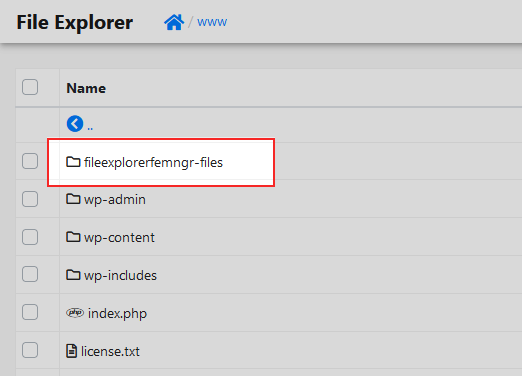
Se, utilizzando File Explorer, elimini o rinomini quella cartella o un file al suo interno, File Explorer cesserà di funzionare.
Potrai comunque riavviarlo tornando nel Manager e ripetendo la procedura sopra descritta.
Accesso a File Explorer
File Explorer è sicuro. Nessuno può accedere a File Exporer nel tuo sito, a parte te che lo hai aperto accedendo alla tua area riservata nel Manager.
Se chiudi la finestra del browser mentre stai utilizzando File Explorer, infatti, non sarà più accessibile nemmeno per te: riavvialo tornando nel Manager e ripetendo la procedura sopra descritta.
Connessione sicura in https
File Explorer è pensato per poter funzionare sia in “http” che in “https” (connessione sicura).
Se nel tuo Hosting è installato un Certificato SSL (parte web) o Let’s Encrypt, File Explorer funzionerà automaticamente in “https”.
Se invece non hai alcun Certificato SSL installato, File Explorer si connetterà automaticamente in “http”. Potrebbero però comparire alcuni avvisi nel browser a causa della connessione non protetta.
Per saperne di più leggi la nostra Guida: